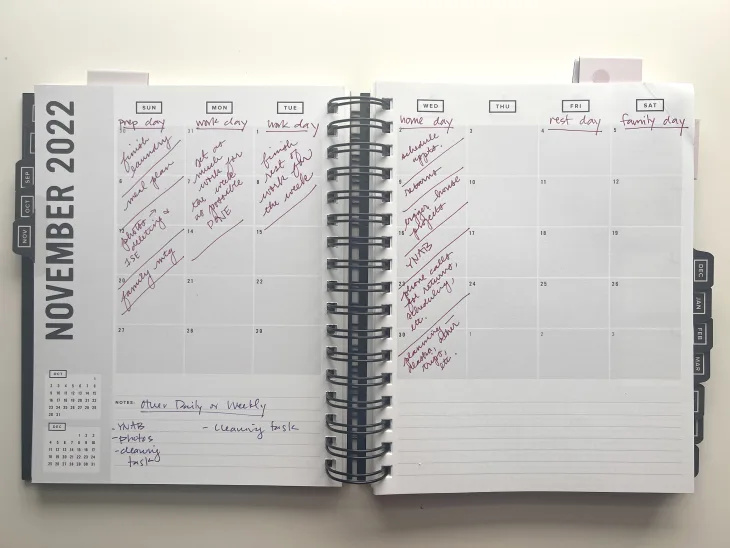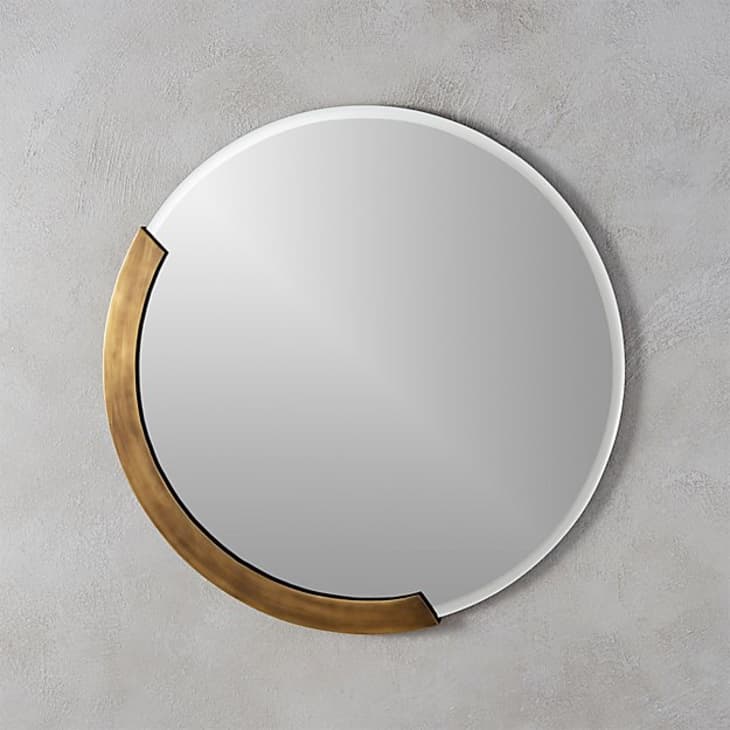Du anstränger dig så mycket för att hålla ditt hem organiserat och se vackert ut, men ger du din iPhone samma behandling? Det är lätt att låta din telefon hamna i en oordning, vilket gör att du inte har något lagringsutrymme, söker efter appar i en vägg med till synes oändliga ikoner, men din telefon är nästan alltid med dig, och du förtjänar inte allt det tekniska röran . Dessutom kommer du att tycka att det är förvånansvärt lätt att städa upp dina appar och filer, och du kan också ha kul med det.
vad betyder 444 i kärlek
 Spara Pin It Se fler bilder
Spara Pin It Se fler bilder (Bildkredit: Sergey Causelove )
Notera: Innan du gör några större ändringar på din iPhone, borde du göra det backa upp alla dina data och filer antingen till molnet eller till din dator.
Kontrollera din användning
Om du nästan har slut på lagringsutrymme kan du gå till Inställningar> Allmänt> iPhone -lagring. Där kan du se vilka av dina appar och filer som använder mest lagringsutrymme. Du kan ta bort appar som du inte använder som tar upp plats där, ta bort låtar från ditt musikbibliotek och se hur mycket plats alla dina foton och meddelanden tar upp - att inte ta bort dem kan ta mer lagringsutrymme än du inser , så säkerhetskopiera det du vill spara och rensa sedan allt från din telefon.
Rensa dina cacher
Precis som vilken webbläsare som helst, sparar Safari din sök- och surfhistorik, och om du aldrig rensar den kan all den informationen lägga till och ge dig inget mer lagringsutrymme. För att rensa det, öppna helt enkelt Safari, tryck på ikonen som ser ut som en bok längst ner på skärmen, tryck sedan på nästa skärm på ikonen som ser ut som en klocka i det översta navigeringsfältet (det är din historik) och sedan tryck på Rensa i det nedre högra hörnet av skärmen.
... På appar också
Appar som Snapchat, Facebook och Instagram sparar alla data i din telefon utan att du också inser det, så det är bra att rensa bort det då och då. På Snapchat kan du gå till dina inställningar, och sedan under Kontoåtgärder väljer du Rensa cache, där du kan rensa både din webbläsarcache och minnescache (vilket faktiskt inte tar bort de foton du har sparat i minnen). Gå till Kontoinställningar> Webbläsare på Facebook och välj sedan Rensa data. På Instagram, öppna dina inställningar, rulla sedan ner till botten och välj Rensa sökhistorik.
Använd mappar
Om du har sidor och sidor med appar över hela din telefon är det dags att ändra det. När du har rensat och rensat dina filer frigör du lite skärmutrymme genom att lägga in några av dina appar i mappar. Du kan namnge mapparna vad du vill, så försök att gruppera liknande appar - som alla dina foto- och videoappar - i olika mappar. Jag har fyra mappar på min telefon, en för sociala och chattappar; en för foton, videor och musik; en för verktyg (som räknare, anteckningar, inställningar, etc.) och en för alla de slumpmässiga Apple-appar som kommer förinställda på din iPhone när du köper den. Jag lämnar de appar jag använder oftast - som bland annat kameran, Twitter och Safari - ur mapparna för snabbare åtkomst. Ta reda på vad som fungerar bäst för dig och organisera därifrån.
 Spara Pin It Se fler bilder
Spara Pin It Se fler bilder (Bildkredit: Taryn Williford)
Ordna dina appar
Bortsett från att lägga några av dina appar i mappar kan du fortfarande flytta dina appar runt på ett sätt som känns mer organiserat och elegant. För det har du några alternativ:
Färgkoordinat
Om du vill att din telefon ska se lika estetiskt tilltalande ut som den är organiserad, prova att ordna dina appar efter färg. Du måste flytta runt dem manuellt, men utbetalningen? En vacker regnbåge med alla dina favoritappar.
Alfabetisera
Vill du ha dina appar i alfabetisk ordning? Goda nyheter: Några kranar på skärmen och du kan ha dem helt rätt, och du behöver inte ordna dem alla på egen hand. Få dina mappar i form först, eftersom det här tricket kommer att inkludera dem baserat på deras namn. Gå sedan till Inställningar> Allmänt> Återställ och välj Återställ startskärmslayout, som sorterar dina appar och mappar alfabetiskt åt dig.
Beställ efter användning
Jag beställer mina appar efter hur ofta jag använder dem, och jag gör detsamma i mina mappar också. Att ordna dem efter användning är meningsfullt om du snabbt vill ha åtkomst till dina appar så ofta som du normalt kontrollerar dem, men det ser inte lika organiserat ut som att alfabetisera eller färgkoordinera dina appar.
1222 kärleksnummer
Bli kreativ med sidor
Din iPhone har som standard alla dina appar på en sida (eller flera, om det finns fler än som kan passa på en sida), men du behöver inte ha en vägg med appar på din telefon om du inte vill. Du kan dra dina appar för att skapa eller flytta dem till en ny sida och frigöra en del av skärmutrymmet. Detta är särskilt praktiskt om du har ett bakgrundsfoto som du vill visa upp utan att appar täcker det. Jag håller mina appar på en rad överst för att spegla apparna i nedre appfältet, så jag har en sida av mina fyra mest använda appar, en av mina nästa fyra mest använda appar och en tredje sida med bara fyra mappar. Det finns verkligen ingen gräns för hur du kan ordna saker.
Emoji Upp dina kontakter
Om du har många kontakter och det är svårt att hålla reda på dem alla, försök lägga till emoji till deras namn. Eftersom du kan söka efter emoji i din telefon och adressbok precis som du kan söka i deras faktiska namn, gör det det enkelt att snabbt dra upp rätt person - plus, det ser roligt och bedårande ut. Detta fungerar särskilt bra för olika situationer, till exempel om du har flera kontakter med samma namn, eller om du behöver sammanhang för att komma ihåg vem någon är.
För vänner jag ofta kontaktar tilldelar jag en specifik, individuell emoji som påminner mig om dem så att det är lätt att komma ihåg. För kontakter som kräver sammanhang, som människor jag träffar vid nätverksevenemang eller matchningar från dejtingappar, tilldelar jag två emoji -en som representerar hur vi träffades, och en som representerar deras personlighet eller något minnesvärt med dem. På det sättet, när jag går igenom mina kontakter senare, kan jag komma ihåg vilka de var. Det är också användbart för att notera för dig själv vem du inte vill ha kontakt med-visst, du kan bara blockera dem och radera deras nummer, men ibland är det roligare att lägga till emoji för cirkel-backslash-förbud bredvid deras namn.
Redigerad från ett inlägg som ursprungligen publicerades 9.12.2016-TW